Excel: i̇ki tarih arasındaki çeyrek sayısı nasıl hesaplanır
Excel’de iki tarih arasındaki çeyrek sayısını hesaplamak için aşağıdaki formülü kullanabilirsiniz:
=FLOOR(((YEAR( B2 )*12+MONTH( B2 ))-(YEAR( A2 )*12+MONTH( A2 )))/3,1)
Bu özel formül, A2 hücresindeki başlangıç tarihi ile B2 hücresindeki bitiş tarihi arasındaki çeyrek sayısını hesaplar.
Aşağıdaki örnekte bu formülün pratikte nasıl kullanılacağı gösterilmektedir.
Örnek: Excel’de iki tarih arasındaki çeyrek sayısı nasıl hesaplanır?
Excel’de aşağıdaki başlangıç ve bitiş tarihi sütunlarına sahip olduğumuzu varsayalım:
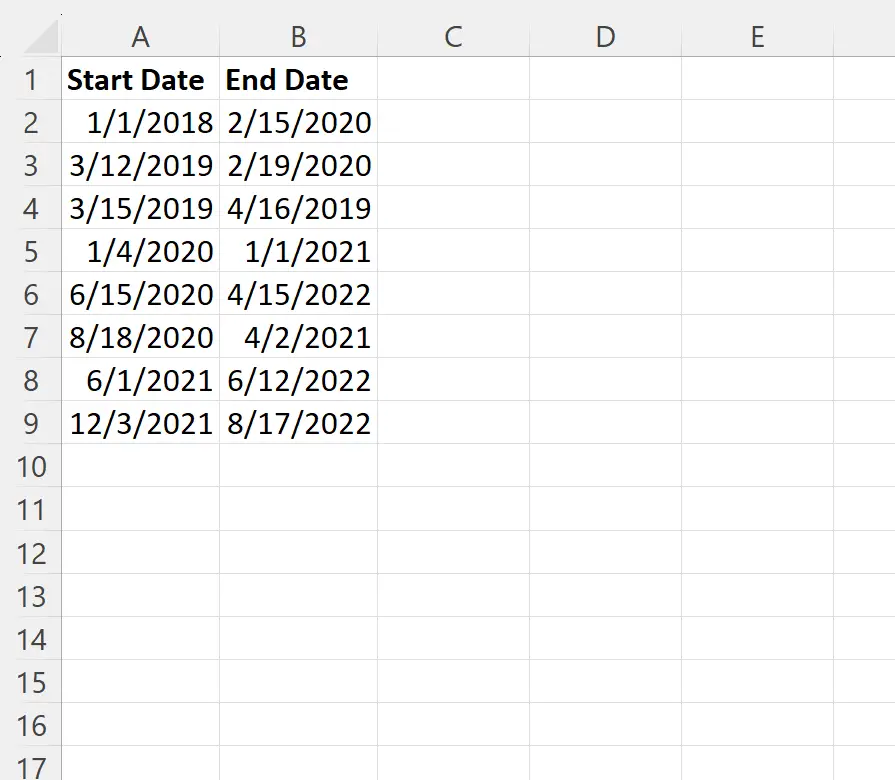
Her başlangıç ve bitiş tarihi arasındaki çeyrek sayısını hesaplamak istediğimizi varsayalım.
Bunu yapmak için C2 hücresine aşağıdaki formülü yazabiliriz:
=FLOOR(((YEAR( B2 )*12+MONTH( B2 ))-(YEAR( A2 )*12+MONTH( A2 )))/3,1)
Daha sonra bu formülü tıklayıp C sütunundaki kalan her hücreye sürükleyebiliriz:
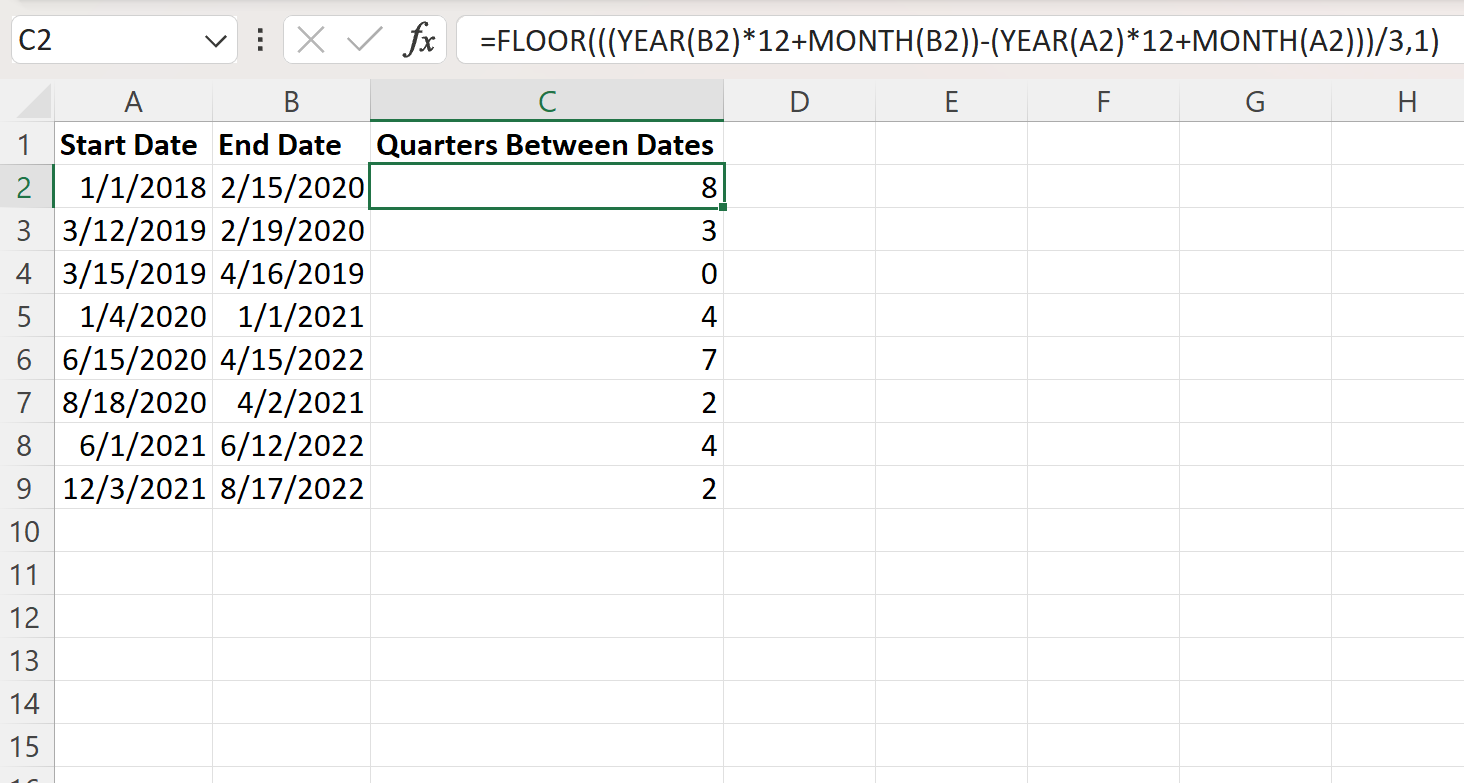
C Sütunu artık her başlangıç ve bitiş tarihi arasındaki çeyrek sayısını görüntülüyor.
Örneğin:
- 01/1/2018 ile 02/15/2020 tarihleri arasında 8 çeyrek bulunmaktadır.
- 03/12/2019 ile 02/19/2020 tarihleri arasında 3 çeyrek bulunmaktadır.
- 03/15/2019 ile 04/16/2020 arasında 0 çeyrek var.
Ve benzeri.
Bu formül nasıl çalışıyor?
A2 hücresindeki başlangıç tarihi ile B2 hücresindeki bitiş tarihi arasındaki çeyrek sayısını hesaplamak için kullandığımız formülü hatırlayın:
=FLOOR(((YEAR( B2 )*12+MONTH( B2 ))-(YEAR( A2 )*12+MONTH( A2 )))/3,1)
Bu formülün işleyişi şöyle:
İlk olarak, 1/1/1900 ile B2 hücresindeki tarih arasındaki toplam ay sayısını hesaplamak için YIL(B2)*12+AY(B2) komutunu kullanırız. Bu 24242 değerini döndürür.
Daha sonra, 1/1/1900 ile A2 hücresindeki tarih arasındaki toplam ay sayısını hesaplamak için YIL(A2)*12+AY(A2) komutunu kullanırız. Bu 24217 değerini döndürür.
Daha sonra bu iki değeri çıkararak 24,242 – 24,217 = 25 sonucunu elde ederiz.
Bu bize iki tarih arasında 25 ay olduğunu söylüyor. Daha sonra çeyrek sayısını bulmak için 3’e böleriz, bu da 25/3 = 8,333’tür .
Daha sonra bu sayıyı anlamlı bir basamağa yuvarlamak için FLOOR fonksiyonunu kullanırız, bu da 8 değerini döndürür.
Bu, A2 hücresindeki başlangıç tarihi ile B2 hücresindeki bitiş tarihi arasındaki tam çeyreğin sayısını temsil eder.
Formül bu işlemi her satır için tekrarlar.
Ek kaynaklar
Aşağıdaki eğitimlerde Excel’de diğer yaygın işlemlerin nasıl gerçekleştirileceği açıklanmaktadır:
Excel’de üç aylık veriler yıllık verilere nasıl dönüştürülür?
Excel’de tarihi çeyreğe ve yıla nasıl dönüştürebilirim?
Verileri Excel’de çeyreğe göre gruplandırma